爱奇艺下载的qsv格式的视频怎么转换成mp4格式的
1、我们先打开视频转换器,点击添加文件,然后选择你需要转换的qsv文件,之后点击打开文件。
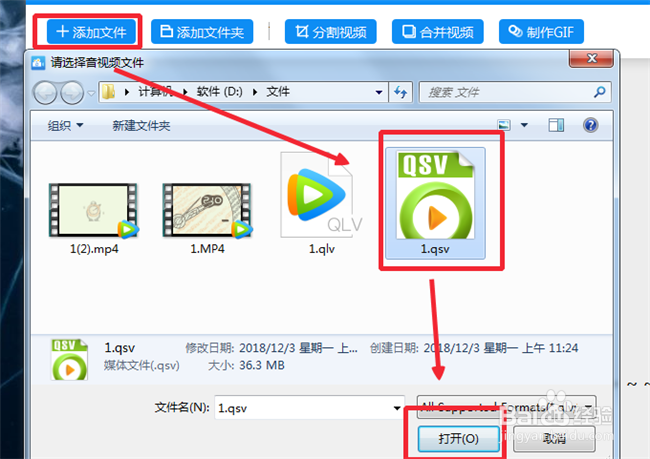
2、qsv格式视频文件导入进来以后,因为无法直接对其进行转换,所以我们在实现qsv格式转换成MP4格式之前需要先将qsv格式进行转码,解除该视频的文件的转换限制。点击图中的点击开始转码即可进行转换。
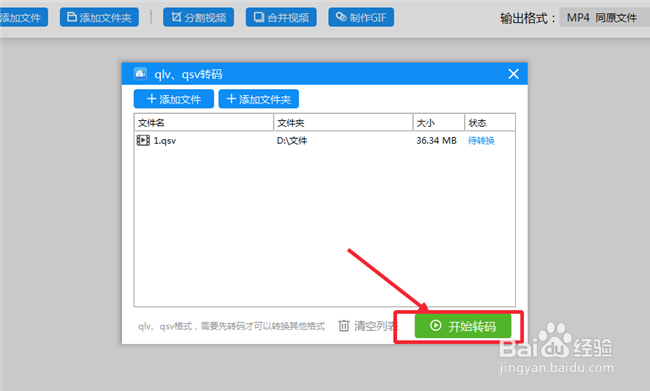
3、之后我们点击打开左上方的输出格式下拉框,然后将视频的输出格式设置为MP4格式,随后再设置合适的分辨率即可。
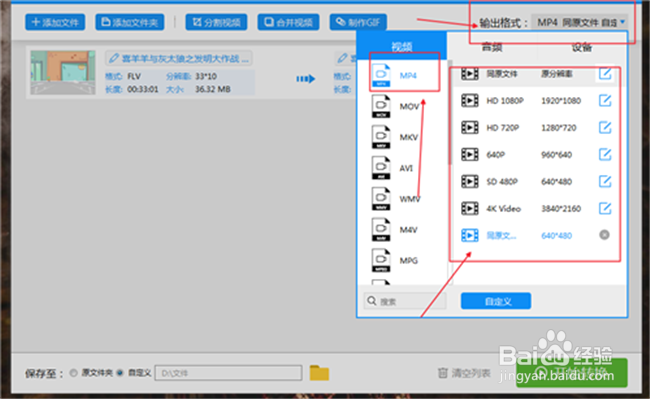
4、然后我们需要设置我们转换视频所用的存储文件夹,你可以保存在默认的“原文件夹”,也可选择“自定义”,重新设置一个文件夹。
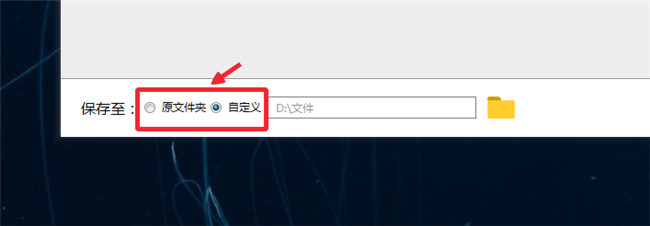
5、然后我们点击转换,即可开始转换我们的QSV格式的视频,然后我们耐心等待几分钟,等待转换成功即可(转换时间是根据转换文件的大小决定,文件越大转换时间越长)。
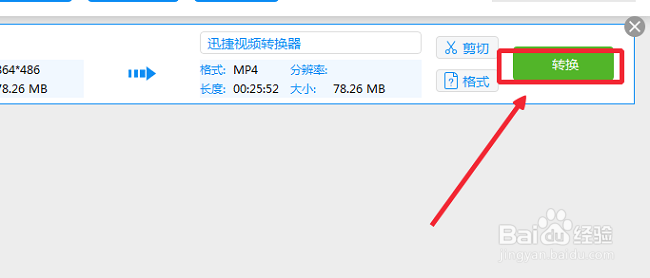
6、转换成功以后,我们如果想查看我们转换成功的MP4视频,我们可以在之前设置好的文件中找到并且查看。
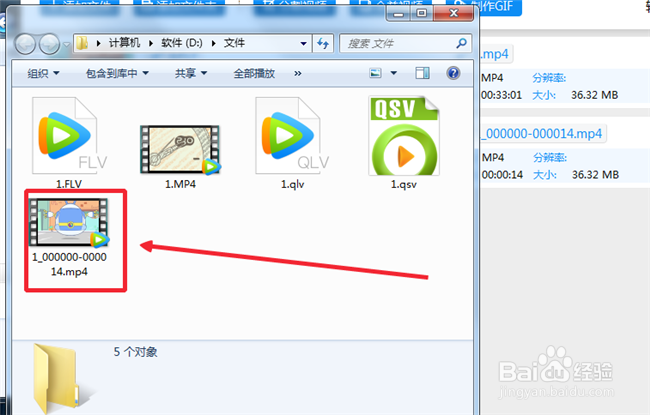
声明:本网站引用、摘录或转载内容仅供网站访问者交流或参考,不代表本站立场,如存在版权或非法内容,请联系站长删除,联系邮箱:site.kefu@qq.com。
阅读量:47
阅读量:63
阅读量:88
阅读量:76
阅读量:61